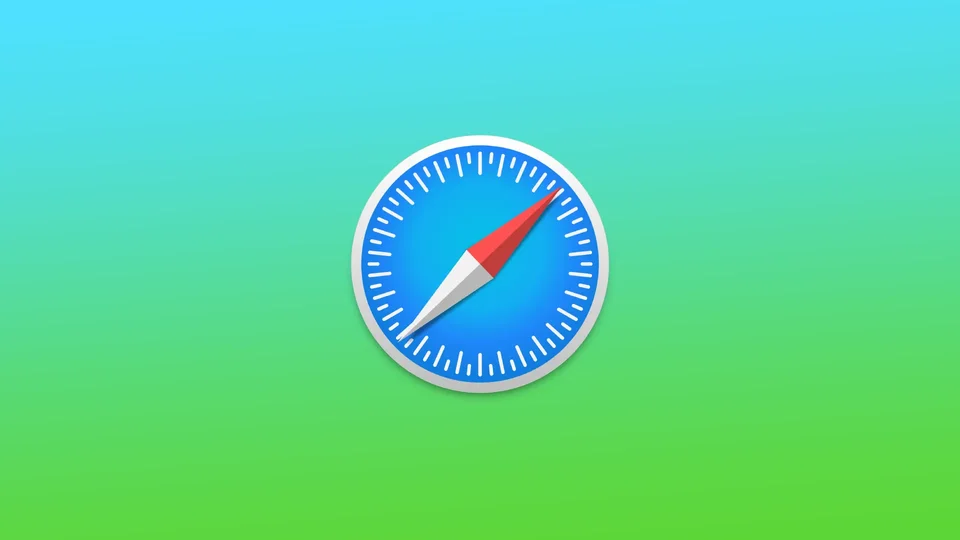Funkcija razdeljenega zaslona v brskalniku Safari omogoča hkratni ogled dveh spletnih mest v računalniku Mac ali iPad. Ta funkcija je lahko zelo uporabna, če morate hkrati pridobiti informacije z dveh različnih spletnih mest ali če želite opravljati več nalog hkrati in biti bolj produktivni. V iPhonu razdeljeni zaslon v Safariju trenutno ne deluje. Toda namesto tega ima iPhone funkcijo Slide Over.
Kako izklopiti razdeljeni zaslon v brskalniku Safari z računalnikom Mac?
V računalniku Mac lahko v Safariju preklopite v način razdeljenega zaslona, če pritisnete in pridržite zeleni celozaslonski gumb v zgornjem levem kotu okna Safarija. Tako se prikaže meni, v katerem lahko izberete, ali želite okno Safari postaviti na levo ali desno stran zaslona. Nato lahko izberete drugo okno Safari, ki bo zapolnilo drugo stran razdeljenega zaslona.
Za izklop razdeljenega zaslona v brskalniku Safari v računalniku Mac imate na voljo več možnosti:
- Kliknite in pridržite zeleni celozaslonski gumb v zgornjem levem kotu okna Safari.
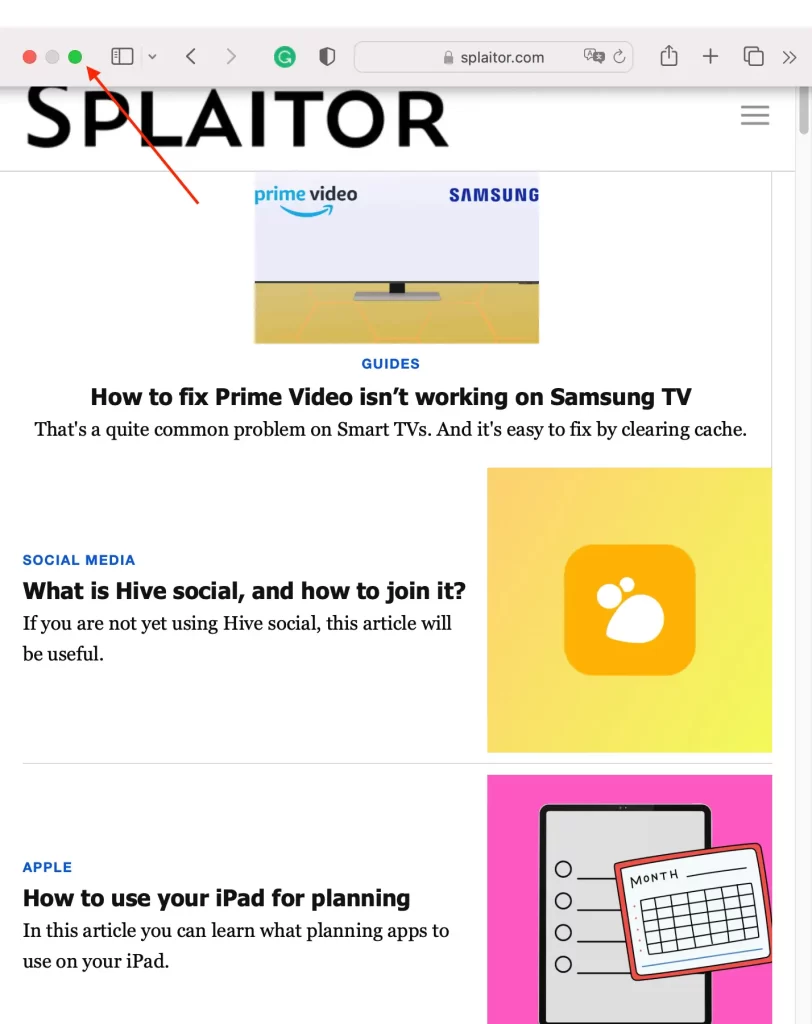
Prikaže se meni, v katerem lahko izberete, ali želite zapustiti celozaslonski način in se vrniti v eno okno ali pa okno Safarija postaviti na levo ali desno stran zaslona in ustvariti razdeljeni zaslon. Če želite zapustiti način deljenega zaslona in se vrniti v eno okno, preprosto kliknite gumb “Make window full Screen” (Naredite okno celozaslonsko) v meniju.
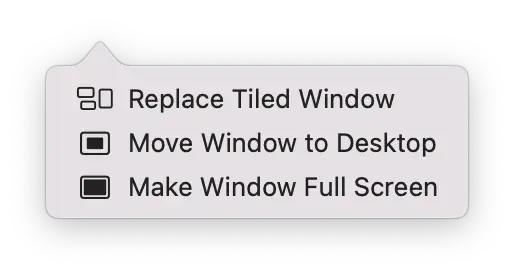
- S funkcijo Mission Control lahko tudi zapustite način razdeljenega zaslona. To storite tako, da pritisnete tipko F3 ali pa s tremi ali štirimi prsti podrsate navzgor po sledilni ploščici.
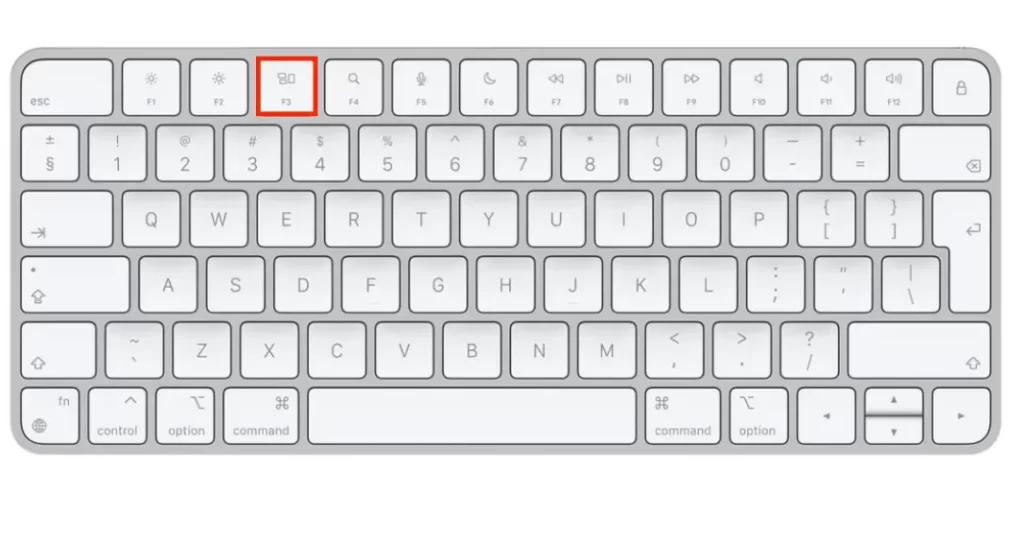
Od tam lahko okno Safari z razdeljenim zaslonom povlečete na svoje namizje ali pa ga povlečete na dno zaslona, da zapustite način razdeljenega zaslona in se vrnete v eno okno.
Ko zapustite način razdeljenega zaslona, lahko Safari še naprej uporabljate kot običajno v enem oknu.
Kako izklopiti razdeljeni zaslon v brskalniku Safari z iPadom?
Funkcija razdeljenega zaslona v iPadu omogoča hkratno odprtje dveh aplikacij ali spletnih mest na zaslonu. Ta funkcija je najprimernejša v napravi iPad. Ne glede na to, ali uporabljate Safari ali aplikacijo Fotografije, boste to funkcijo upravljali z enakimi koraki. Izklop razdeljenega zaslona v brskalniku Safari v napravi iPad:
- Tapnite gumb Večopravilnost na vrhu zaslona.
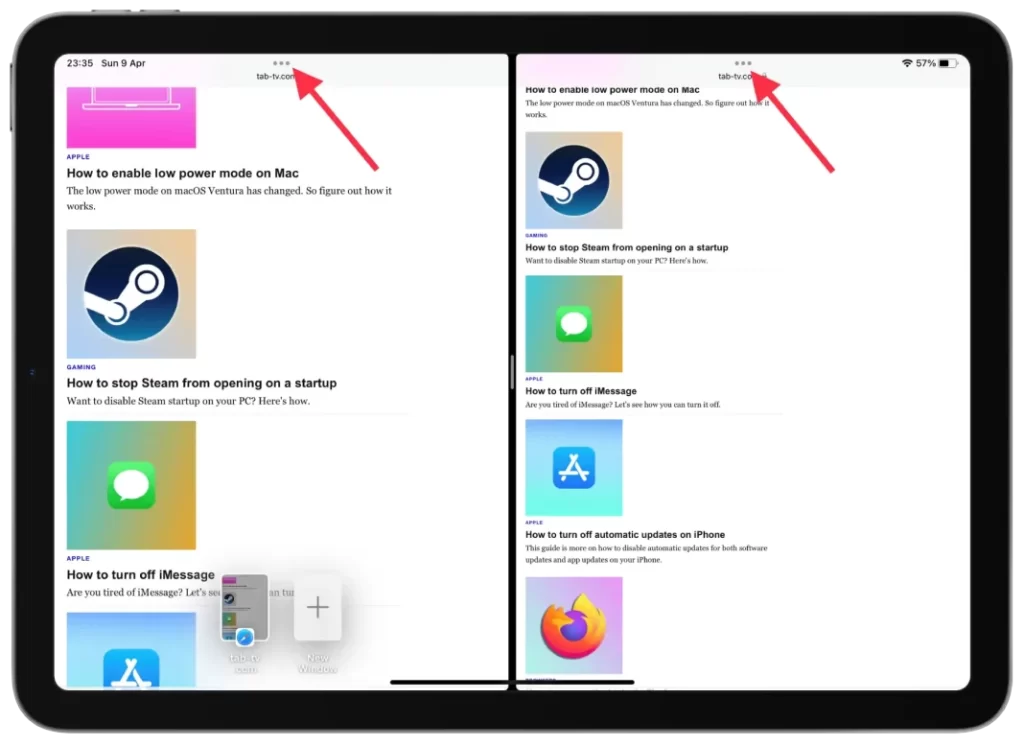
- Izberite “Zapri”.
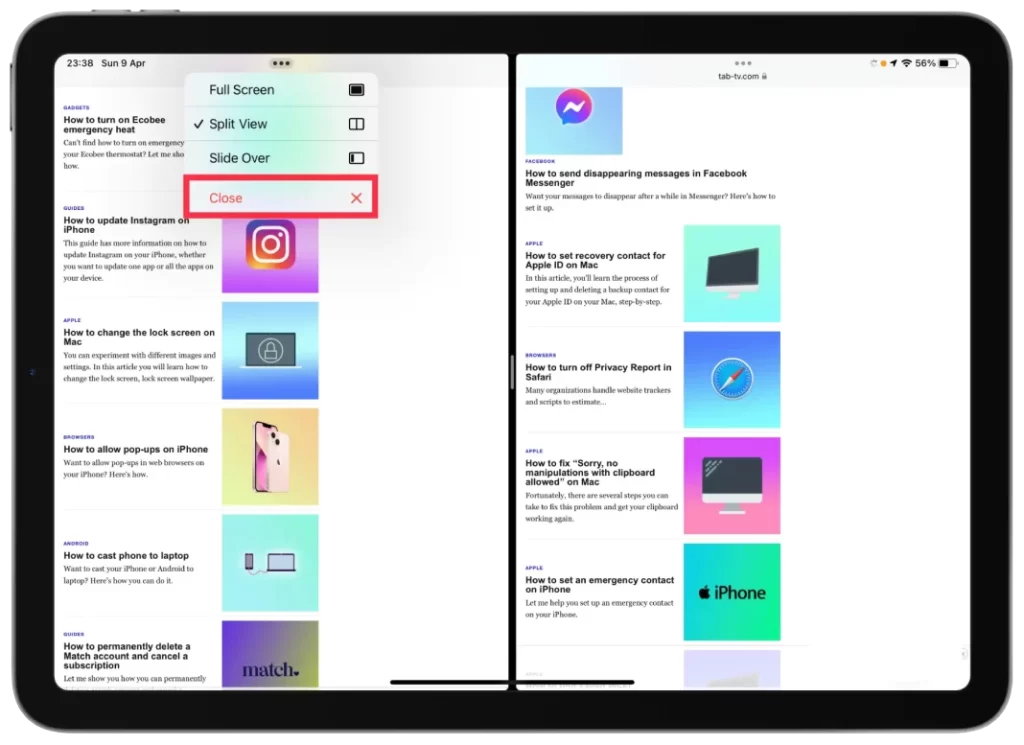
Izberete lahko tudi možnost “Celozaslonsko”. Izbrano okno bo prikazano v celozaslonskem načinu. Če izberete možnost “Zapri”, boste zaprli sosednje okno.
Kako deluje razdeljeni zaslon v telefonu iPhone in kako ga izklopiti?
Razdeljeni zaslon v telefonih iPhone ni na voljo, vendar lahko s funkcijo Slide Over začasno prikažete drugo aplikacijo na zaslonu iPhona, ne da bi zapustili prvo aplikacijo, ki ste jo uporabljali.
Glavna razlika med razdeljenim zaslonom in funkcijo Slide Over v iPhonu je, da razdeljeni zaslon omogoča hkratno odprtje dveh aplikacij na zaslonu druga ob drugi, medtem ko funkcija Slide Over omogoča priklic druge aplikacije v ozkem stolpcu na vrhu prve aplikacije.
S funkcijo Slide Over se druga aplikacija prikaže kot začasni prekrivni element na prvi aplikaciji, vendar prva aplikacija ostane v polnem pogledu in z njo lahko še vedno komunicirate.
Izklop funkcije Slide Over v telefonu iPhone:
- Kliknite ikono “x” v oknu.
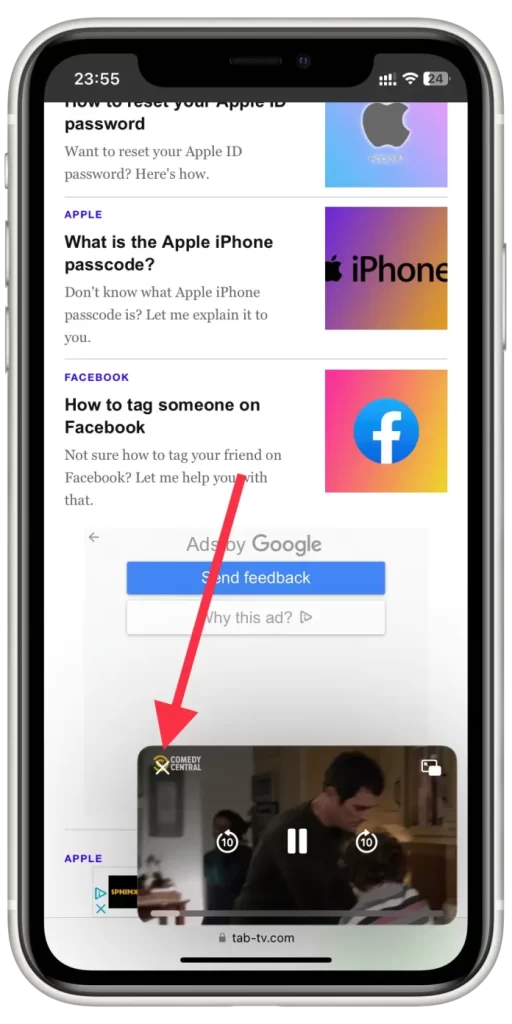
S funkcijo Slide Over v telefonu iPhone ne boste mogli odpreti dveh oken Safari. Vendar boste lahko odprli aplikacijo za pretakanje med opravljanjem nalog v brskalniku Safari.
Katere so pomanjkljivosti funkcije razdeljenega zaslona v brskalniku Safari?
Razdeljeni zaslon je lahko koristna funkcija za večopravilnost in produktivnost, vendar ima njegova uporaba v brskalniku Safari tudi nekaj potencialnih pomanjkljivosti:
Omejen prostor na zaslonu
Ko uporabljate način razdeljenega zaslona, vsaka aplikacija ali spletno mesto zavzema le del zaslona. To lahko otežuje prikaz vsega, kar potrebujete, zlasti če delate z veliko besedila ali slik.
Zmanjšana produktivnost
Nekateri uporabniki menijo, da lahko način razdeljenega zaslona dejansko zmanjša njihovo produktivnost, saj lahko več časa porabijo za preklapljanje med aplikacijami ali okni kot za delo.
Težave z združljivostjo
Vse aplikacije ali spletna mesta niso združljiva z načinom razdeljenega zaslona. To pomeni, da pri delu v načinu deljenega zaslona morda ne boste mogli uporabljati vseh orodij ali funkcij, ki jih potrebujete v določenih aplikacijah ali spletnih mestih.
Težave s postavitvijo aplikacije
V nekaterih primerih postavitev aplikacije ali spletnega mesta morda ni optimizirana za način deljenega zaslona, kar lahko oteži branje ali navigacijo.
Na splošno je način razdeljenega zaslona lahko koristna funkcija, vendar je treba upoštevati te morebitne pomanjkljivosti in se odločiti, ali je pravo orodje za vaše potrebe.